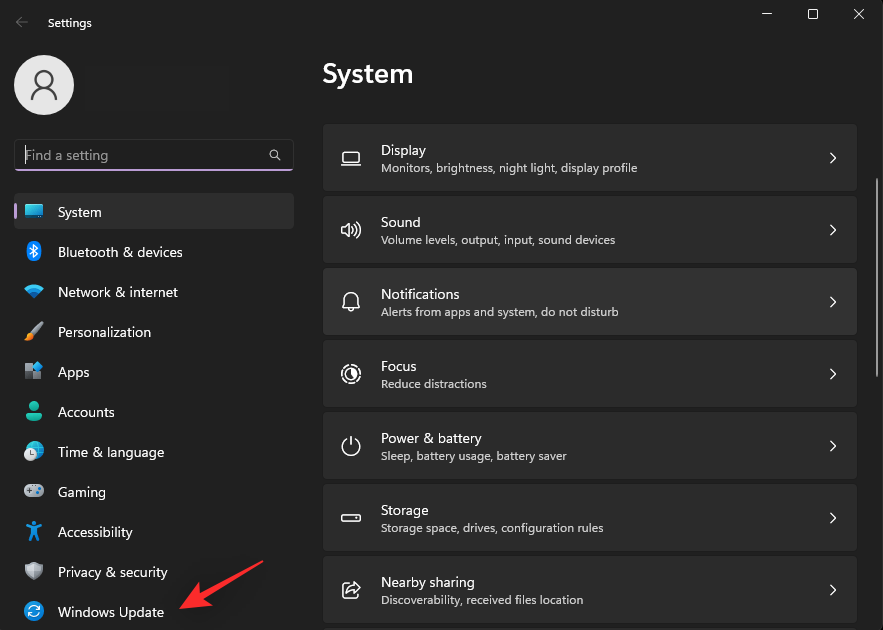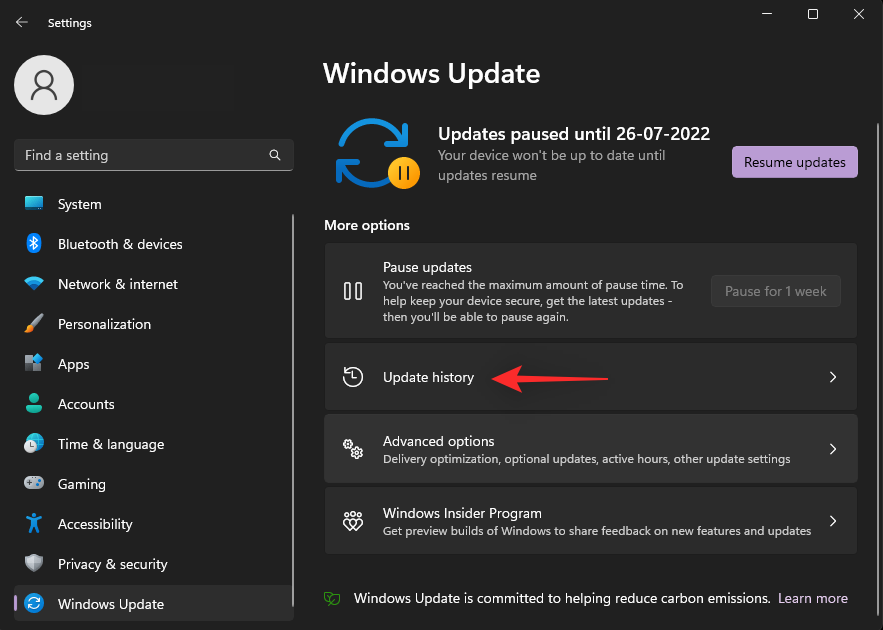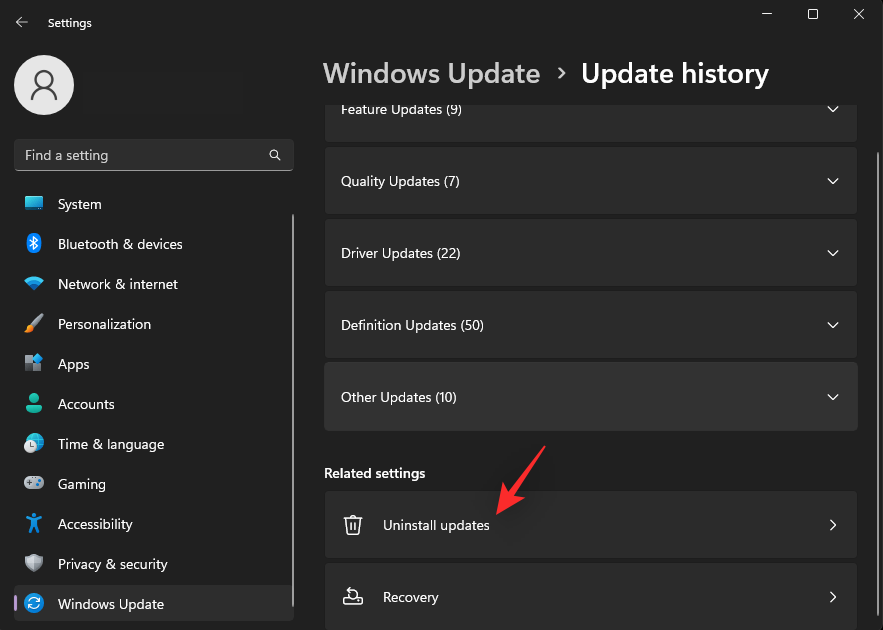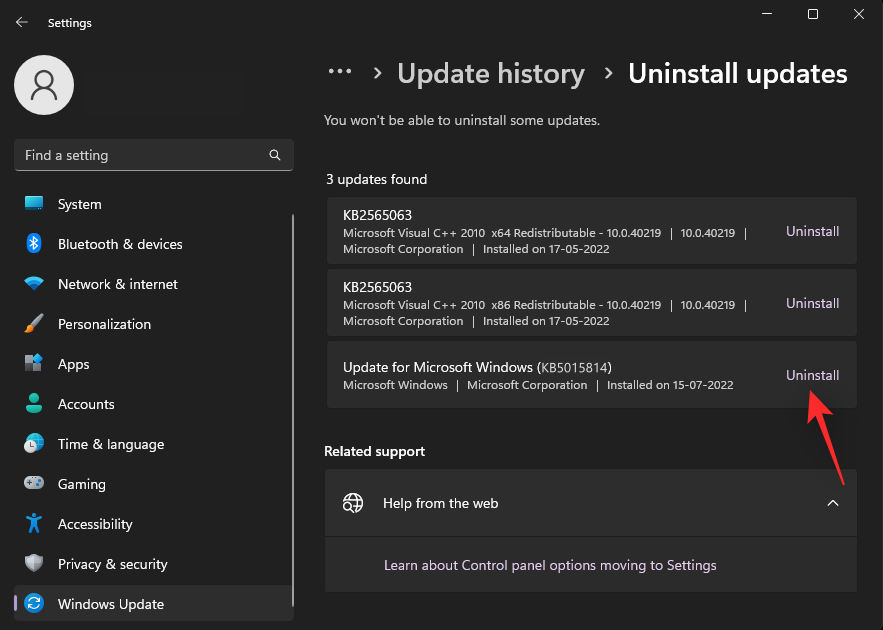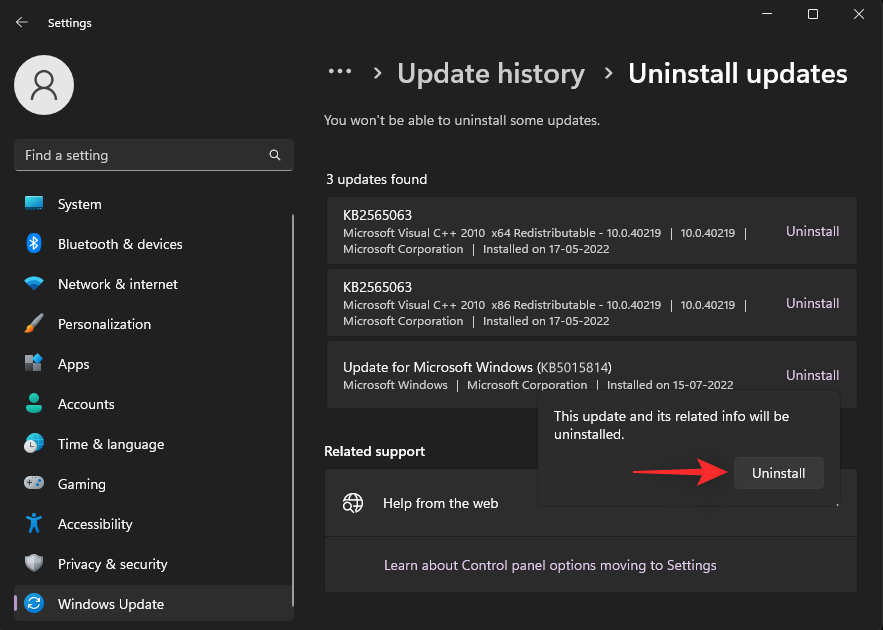Startmenuen i Windows 11 har været den mest markante ændring af Windows i nyere tid. Det kommer med tonsvis af ekstra funktioner, mens det gør GUI'en en smule enklere at finde de fleste elementer på din pc. Evnen til at centrere det samme på dit skrivebord har også været en velsignelse for mange brugere.
Desværre ser det ud til, at en nylig opdatering udstedt af Microsoft bryder Start-menuen for mange brugere. Hvis du er i samme båd og ude af stand til at bruge menuen Start efter en nylig opdatering, så er her alt hvad du behøver at vide om det.
Problemet ser ud til at være relateret til en nylig sikkerhedsopdatering udstedt af Microsoft, nemlig sikkerhedsopdatering KB5015814 (frigivet i juli 2022). Opdateringen ser ud til at bryde appfunktionaliteten i startmenuen, hvor åbning af apps får startmenuen og den pågældende app til at gå ned.
Det er også blevet rapporteret, at Explorer også kan gå ned i nogle tilfælde. Hvis du står over for dette problem, kan du bruge rettelsen nævnt nedenfor.
Relateret: Hvis jeg afslår Windows 11-opgradering, kan jeg få det senere? [Forklaret]
Tryk på Windows + ifor at åbne appen Indstillinger , og klik på Windows Update .
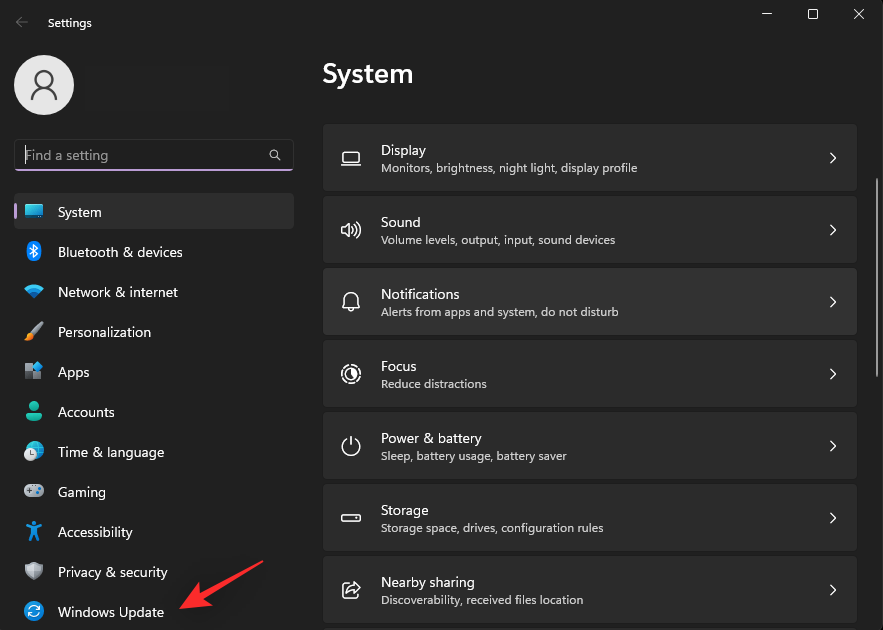
Klik på Opdater historik .
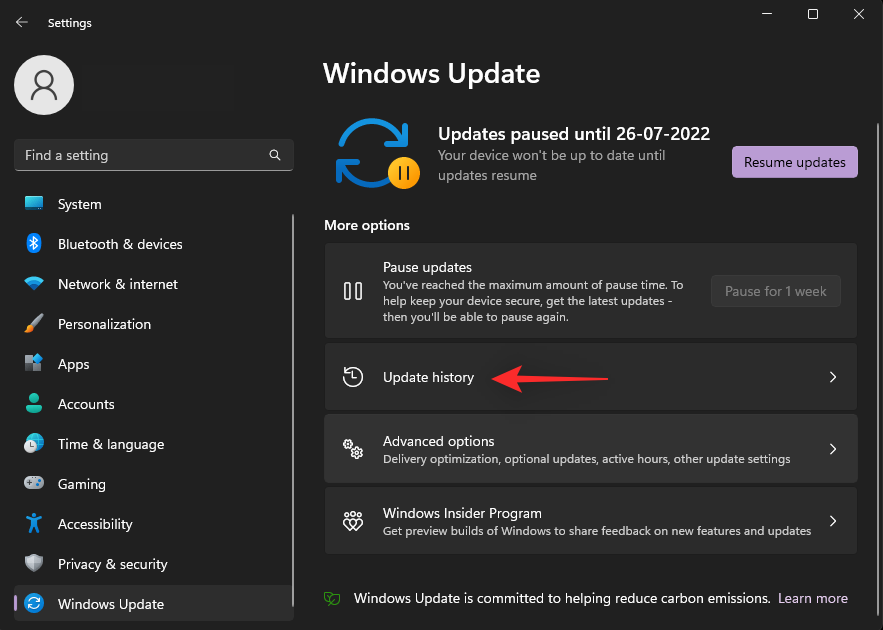
Klik nu på Afinstaller opdateringer .
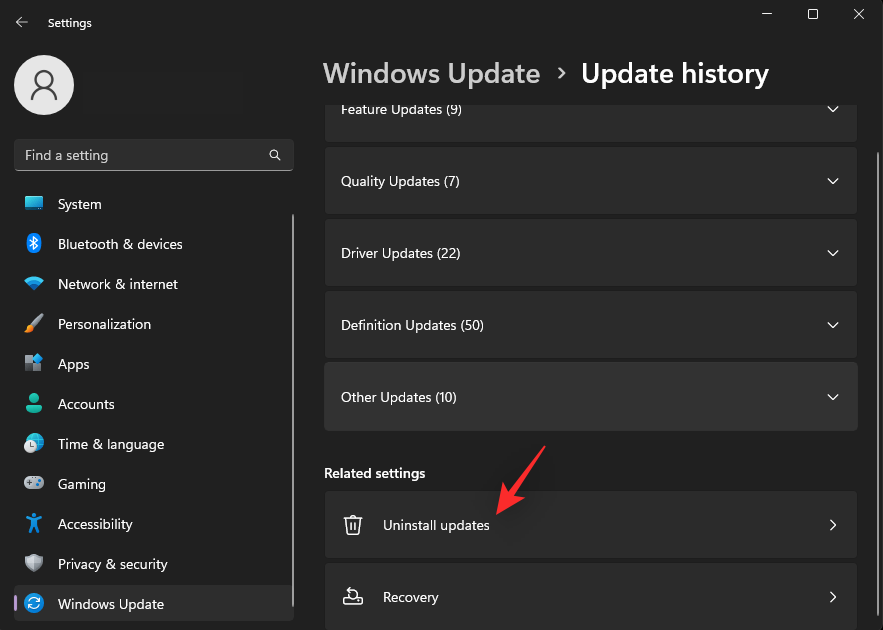
Find sikkerhedsopdateringen KB5015814 på listen, og klik på Afinstaller ved siden af den.
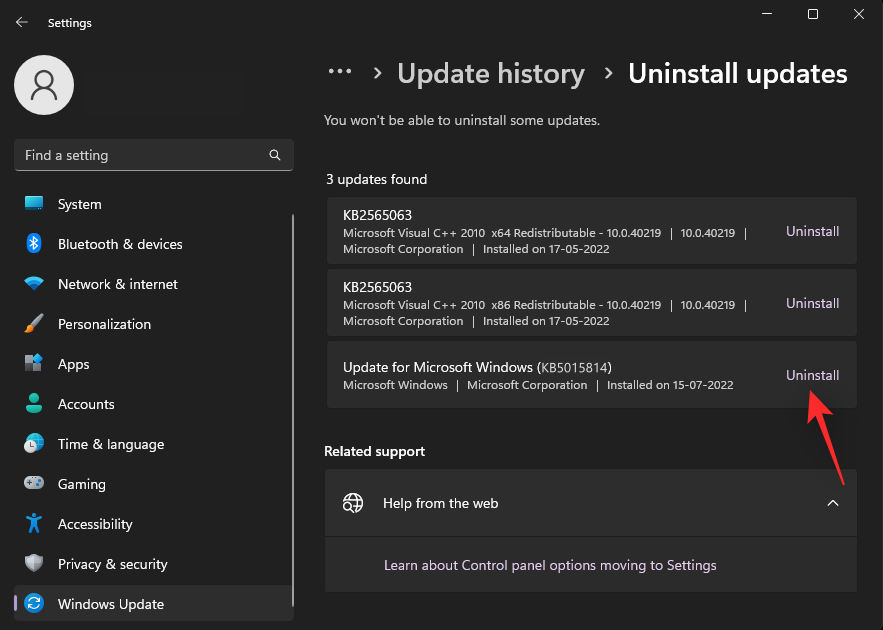
Klik på Afinstaller igen for at bekræfte dit valg.
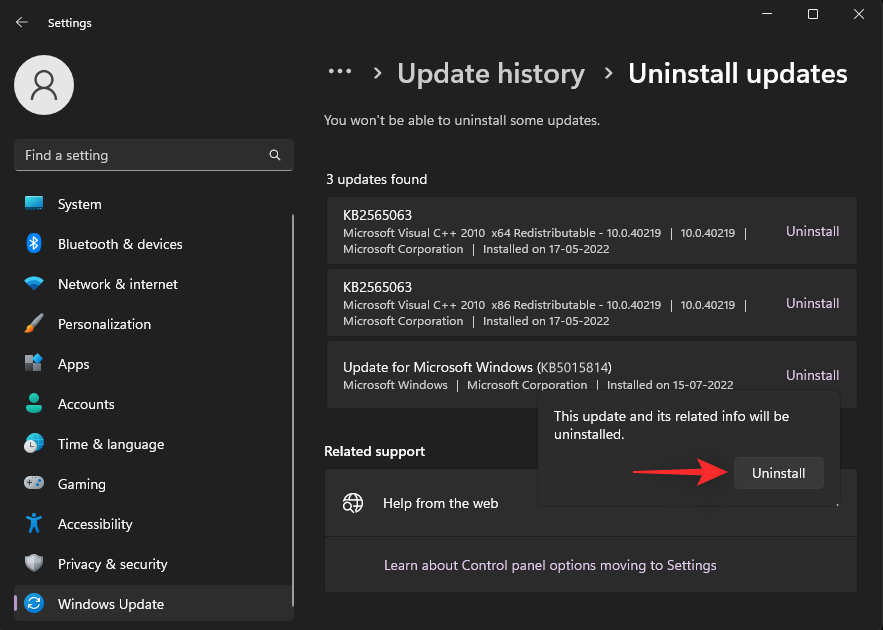
Og det er det! Den valgte sikkerhedsopdatering bør nu afinstalleres fra din pc. Genstart din pc for en god ordens skyld, og Start-menuen burde ikke længere gå ned på dit system.
Relateret: Sådan formateres Windows 11 med en USB
Skal du geninstallere Windows Security Update KB5015814?
Nej, det anbefales ikke, at du geninstallerer opdateringen i håb om, at problemet vil blive løst denne gang på dit system. Denne sikkerhedsopdatering har et par alvorlige fejl, der forhindrer den i at installere i første omgang på mange systemer.
Fastlåste opdateringer ser også ud til at bryde Windows Update på mange systemer. Microsoft har endnu ikke anerkendt dette problem, men spekulationer tyder på, at kommende sikkerhedsopdateringer automatisk skal hjælpe med at løse dette problem.
Vi håber, at dette indlæg hjalp dig med nemt at rette startmenuen på dit Windows 11-system. Hvis du står over for flere problemer, er du velkommen til at kontakte os ved hjælp af kommentarerne nedenfor.
RELATEREDE